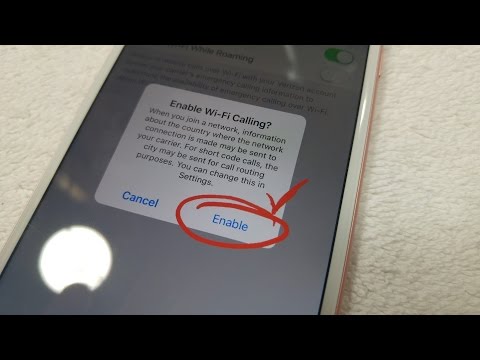
Contenu
- Comment configurer les appels Verizon WiFi sur iPhone
- Night Shift pour iPhone promet un meilleur sommeil
Apple et Verizon viennent de fournir une mise à jour permettant aux utilisateurs d'activer les appels Verizon WiFi sur l'iPhone. Cela vous permettra de faire des appels et de recevoir des appels en WiFi afin de ne pas rater une mauvaise couverture. Nous expliquerons ce que sont les appels Verizon WiFi et comment vous pouvez le configurer sur votre iPhone sous iOS 9.3 ou supérieur.
Une fois que vous avez configuré les appels Verizon WiFi sur iPhone, vous pouvez passer des appels via WiFi, comme lorsque vous vous trouviez dans un bâtiment avec une puissance de signal faible, ce qui vous permet de rester connecté. Contrairement à FaceTime Audio, vous pouvez utiliser les appels Wi-Fi pour joindre n'importe quel numéro de téléphone sur n'importe quel opérateur ou appareil, et même les téléphones domestiques.
Il n'y a pas de frais supplémentaires pour utiliser les appels Verizon WiFi. Il utilise simplement votre forfait téléphonique existant pour passer l'appel. L’un des principaux avantages est que vous pouvez appeler gratuitement des numéros américains, même lorsque vous voyagez à l’étranger, à condition de les utiliser par WiFi.

Qu'est-ce que Verizon WiFi appelle sur iPhone et comment le configurer?
Vous aurez besoin d’un forfait mensuel Verizon, car les forfaits prépayés ne prennent pas en charge les appels WiFi sur Verizon pour le moment. Pour l'utiliser, vous aurez besoin d'un iPhone se, d'un iPhone 6, d'un iPhone 6 Plus, d'un iPhone 6s ou d'un iPhone 6s Plus. Vous devrez activer les appels avancés sur votre iPhone, ce qui nécessitera de vous connecter à votre compte ou d'appeler Verizon pour ajouter des appels avancés.
Passer un appel WiFi sur Verizon n'utilise pas les données de votre forfait, mais il utilisera les données WiFi à environ 1 Mo par minute pour l'audio et entre 6 et 8 Mo pour un appel vidéo.
Comment configurer les appels Verizon WiFi sur iPhone
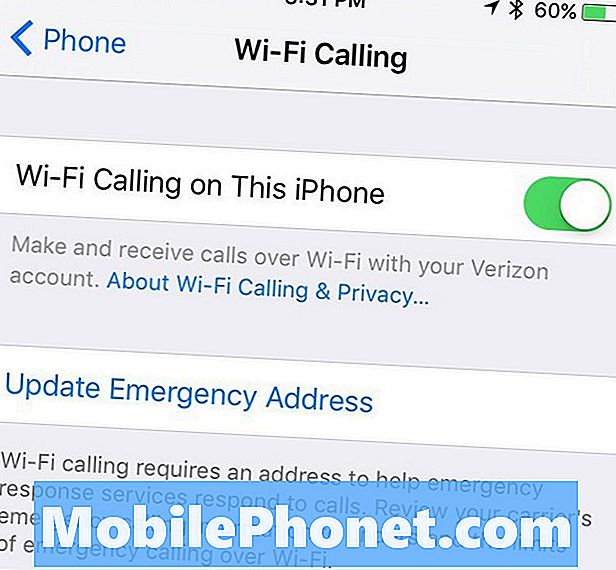
Ce que vous devez savoir sur les appels Verizon WiFi sur iPhone.
Vous pouvez configurer les appels Verizon WiFi sur iPhone sans vous rendre dans un magasin Verizon Store ou sans appeler pour modifier votre forfait si la fonction HD Voice est déjà activée. Parfois, HD Voice est également appelé Advanced Calling 1.0.
Vous pouvez voir si cela est déjà activé en vous connectant à votre compte Verizon, en cliquant sur Gérer mon compte, puis sur Modifier les fonctionnalités. Cliquez ensuite sur Ajouter un appel avancé.
Une fois que cela est configuré, vous devez suivre quelques étapes simples sur l'iPhone pour activer les appels Wi-Fi.
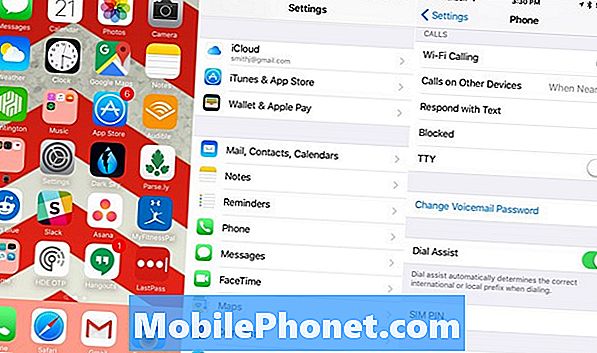
Comment activer les appels Verizon WiFi sur iPhone.
Appuyez sur l'application Paramètres sur l'écran d'accueil de votre iPhone. suivant appuyez sur le téléphone dans le menu Paramètres. ensuite appuyer sur les appels Wi-Fi.
Sur l'écran suivant, vous allez configurer une adresse d'urgence et confirmer que vous comprenez comment cela fonctionne.
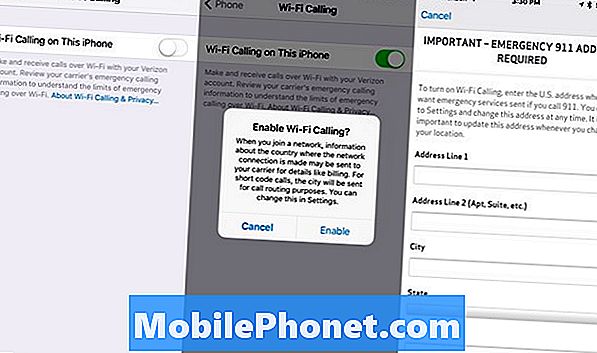
Configurez les appels Verizon WiFi sur iPhone avec votre adresse d'urgence.
Basculez les appels Wi-Fi sur ce téléphone sur Activé. Lisez l'avertissement contextuel et, si vous êtes d'accord, appuyez sur Activer. Entrez une adresse d'urgence qui apparaîtra pour 911.
Pour autoriser les appels vocaux sur Internet, Verizon doit autoriser les appels 911 et inclure une adresse. C'est l'adresse que le 911 obtiendra si vous appelez le 911 via WiFi et que vous ne parvenez pas à fournir une adresse à l'opérateur. Cela ne change pas votre adresse de facturation.
Nouveautés de iOS 9.3 et iOS 9.3.5



















